word2010怎么在文字上生成拼音
发布时间:2016-12-01 22:17
相关话题
中华汉字博大精深,在这么多的汉字中,你不可能所有汉字都认识,那当遇到一些你不知道的汉字是,该怎么办?下面小编就告诉你怎么用word2010识别你所不认识的生僻字。
word2010生成拼音的步骤:
鼠标选中生僻字,然后按一下“开始”选项卡上的“拼音指南”按钮。
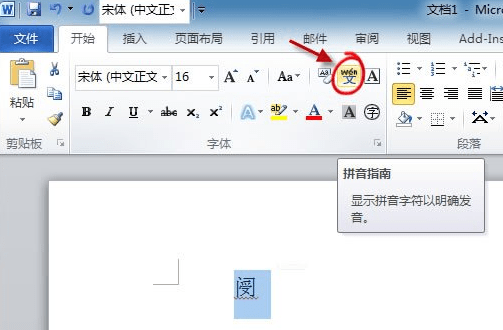
随后会弹出拼音指南窗口,里面有这个字的拼音和音调。
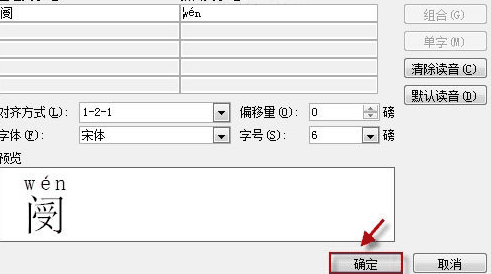
如果需要将拼音标注到文字上方,在上面的窗口中按“确定”按钮就能实现。
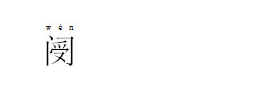
反之,若想清除文字上方的拼音注音,在上述拼音指南窗口中单击“清除读音”即可。
另外,小编顺便再教一下你如何输入生僻字:
首先在需要输入生僻字处按一下鼠标,切换到微软拼音输入法,打开“输入板”。 如下图所示 :
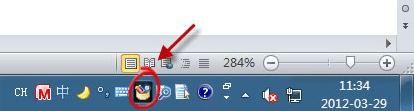
从输入板左侧,单击第二个按钮“手写识别”。利用鼠标在输入板中输入生僻字,此时右边会出现对应的候选字,将鼠标悬放到上面还能显示读音。找到自己需要的文字,单击插入到Word文档当中。
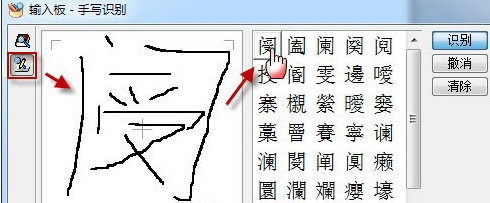

word2010怎么在文字上生成拼音的评论条评论